Go 语言在 Linux 上的安装与配置
既然要学习 Go 语言,那么肯定要在本机安装 Go 语言的开发环境,上节课我们学习了如何在 Windows 操作系统上安装 Go 语言开发环境,这节课我们来学习下如何在 Linux 操作系统上安装 Go 语言开发环境:
1. Go 语言的下载
Tips:本文以本文撰写时的 Go 语言最新版本,也就是 go.1.13.5 版本为例。 Linux 发行版本使用 Ubuntu18.04 为例来做演示。
1.1 下载语言包
下载 Linux 版本的 Go 语言环境压缩包,在 Linux 终端中输入下面这条命令:
wget https://dl.google.com/go/go1.13.5.linux-amd64.tar.gz
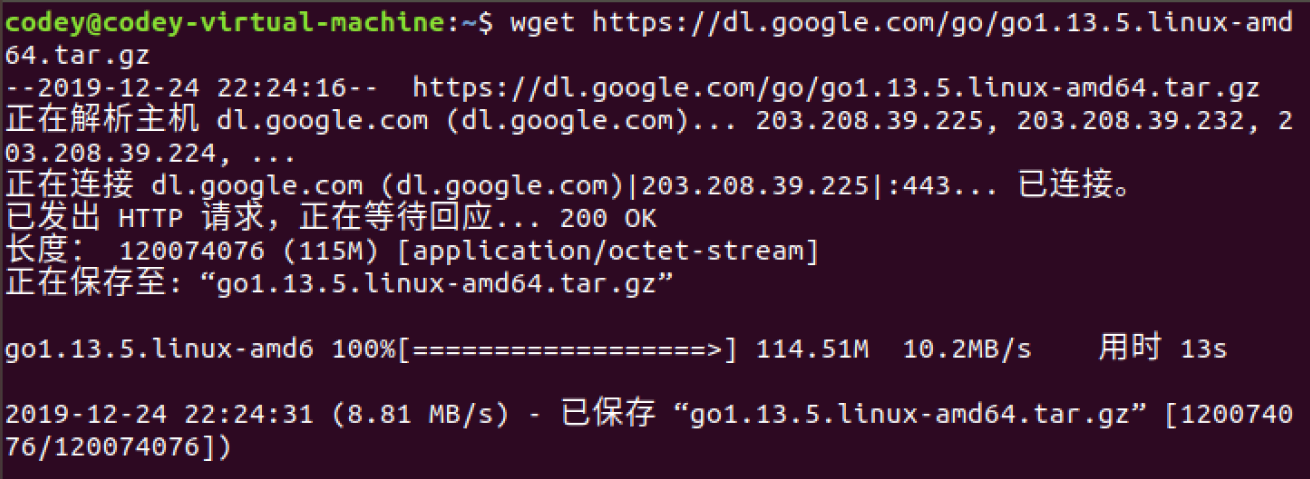
1.2 解压语言包
解压文件,一般解压到/usr/local。解压后得到/usr/local/go文件夹,这一步可能需要 root 权限,如果你是 root 账号,则可以不加 sudo 。
sudo tar -C /usr/local -zxvf go1.13.5.linux-amd64.tar.gz

2. Go语言的安装配置
得到完整的 Go 语言环境之后,我们需要将其可执行文件路径配置到环境变量中,使其在任何一个目录均可使用。如果你是 root 账号,可以不加 sudo。
sudo vi /etc/profile
在打开的文件末尾加入环境变量配置,需要配置 GOPATH 和 GOROOT ,出于个人习惯,建议 GOPATH 配置两个,第一个用于存储 Go 语言的第三方包,第二个用于存储自己开发的代码。
export GOROOT=/usr/local/go
export PATH="$PATH:$GOROOT/bin"
export GOPATH=$HOME/go/lib:$HOME/go/work
环境变量配置完毕后使用 source 指令来使环境变量生效。
source /etc/profile
最后验证安装成功,输出正确的版本号。
go version

3. 视频演示安装过程
4. 小结
本文主要学习了 Go 语言在 Ubuntu 操作系统中的安装和配置。其中 GOPATH 这个环境变量可以只配置一个,配置多个是一个程序员包和自己的源码分开管理的习惯。

































































 Codey ·
Codey ·
 2024 imooc.com All Rights Reserved |
2024 imooc.com All Rights Reserved |